AccountView Support - Projecten en Uren
Uw projectleiders in één klik voor hen relevante projectcijfers tonen
U wilt uw projectleiders op een makkelijke manier een compact overzicht bieden hoe de projecten waarvoor ze verantwoordelijk zijn in financiële zin lopen. Hoe kunt u dit aanpakken?
Oplossing
Om het uw projectleiders makkelijk te maken, maakt u per projectleider een onderdeel in het navigatievenster aan, dat het venster Projecten met precies de gewenste informatie opent. Dit regelt u het makkelijkst in de AccountView-sessie waarin uw projectleider is ingelogd. U maakt dan in het venster Projecten een selectie, zodat alleen de projecten van deze projectleider getoond worden. Vervolgens plaatst u de kolommen in het venster Projecten die de relevante informatie per project tonen, bijvoorbeeld de totale kosten en totale opbrengsten per project. U slaat dit op als een weergave.
Vervolgens klikt u met de rechtermuisknop in het navigatievenster en kiest u Onderdeel toevoegen/Venster. Dan verschijnt het volgende venster:
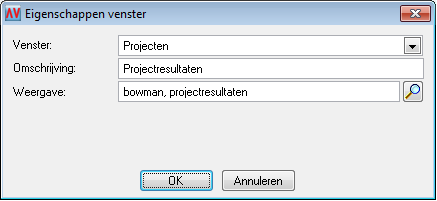
Hier kiest u het venster Projecten en geeft u een omschrijving op. Als weergave kiest u de weergave die u net hebt gemaakt. Bowman is in dit voorbeeld de naam van de projectleider.
Zonder verder zelf vensters te hoeven openen en/of daarin instellingen te moeten zetten, kan Bowman nu het gewenste overzicht verkrijgen. Stel dat het navigatievenster voor Bowman het volgende toont:
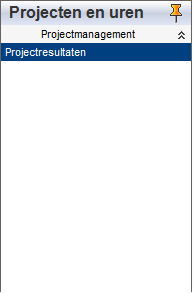
Dan kan hij op Projectresultaten klikken en verschijnt het venster Projecten:
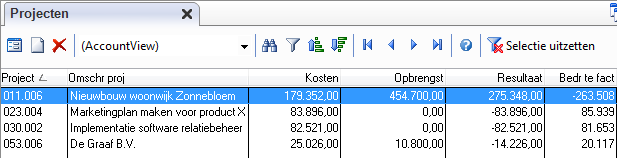
Hierin is dus een selectie op projectleider Bowman actief en worden de vooraf ingestelde kolommen automatisch getoond, waardoor de projectleider een compact overzicht heeft van hoe zijn projecten in financiële zin lopen.
Mocht u overigens naast de module Projecten ook over de module Uren en Declaraties II beschikken, dan hoeft u in dit voorbeeld geen selectie in te stellen. U kunt dan standaard regelen dat een projectleider alleen de projecten te zien krijgt waarvoor hij verantwoordelijk is.
Meer informatie over het zetten van selecties, plaatsen van kolommen en bewaren van weergaven leest u in: Flexibel gegevens opvragen meer weergaven en in de handleiding Installatie, hoofdstuk 7, paragraaf 23 t/m 29 (kies Help/PDF-handleiding/Installatie).
Meer informatie over het gebruik van het navigatievenster leest u in de handleiding Installatie, hoofdstuk 7, paragraaf 4 en 14 (kies Help/PDF-handleiding/Installatie).